13 Excel-Daten im Web
Das Web hat den weltweiten Zugriff auf Informationen wesentlich vereinfacht und gleichzeitig Standards durchgesetzt, die unabhängig von Plattformen und Betriebssystemen sind. Die Idee, die Methoden des Internets auf den Informationsaustausch innerhalb kleinerer Netze, dem einer Firma, eines Instituts oder einer Organisation, zu übertragen, lag deshalb auf der Hand. Lokale Netze verwandeln sich immer häufiger in Intranets, und damit verändert sich die Art und Weise, wie Informationen ausgetauscht und wie Kooperation organisiert werden.
Einbindung in Internet und Intranet 

Excels Einbindung in Internet und Intranet findet in zwei Richtungen statt. Excel ist einmal ein Werkzeug, das Stoff für das firmeninterne Intranet und das weltweite Internet liefern kann. Und umgekehrt: Von Excel kann direkt auf die Daten in beiden Netzen zugegriffen werden. Informationen aus Webseiten lassen sich in Excel direkt einlesen und weiter analysieren, sofern sie in Tabellenform angeboten werden. Dieses Thema wird in Abschnitt 19.4 behandelt.
Excel kann automatisch aus einem Arbeitsblatt oder einer ganzen Arbeitsmappe Webseiten erzeugen. Der dafür nötige HTML-Quellcode wird ohne Zutun des Benutzers erzeugt; er muss nicht einmal wissen, was das ist. Daten im XML-Format können sowohl eingelesen als auch erzeugt werden, dies wird in Abschnitt 13.4 beschrieben.
Die Technik, Dokumente über Hyperlinks zu verknüpfen, ist auf alle Office-Dokumente anwendbar. Aus einer Arbeitsmappe kann über einen solchen Link also mal kurz eine Seite im Internet oder eine andere Excel-Tabelle inspiziert werden, um dann wieder zur aktuellen Tabelle zurückzuspringen. So entsteht zunehmend eine Situation, in der es keinen Unterschied mehr macht, ob ein Dokument auf Ihrem PC, auf den Servern im Firmennetz oder auf einem Webserver irgendwo auf der Welt gespeichert ist.
HTML als alternatives Dateiformat 

Excel gehört zu den Programmen, die zum täglichen Werkzeug von Millionen von Menschen gehören. Ist es möglich, damit Dokumente nicht nur aufs Papier, sondern auch ins Web zu bringen, ist viel gewonnen. Zwar werden die großen Inhaltsanbieter für ihre Webauftritte weiterhin auf Spezialisten setzen, die die Webprogrammierung mit HTML, CSS und den verschiedenen Skriptsprachen ausreizen, aber insbesondere in den firmeninternen Intranets reichen die vorgegebenen Gestaltungsmöglichkeiten der Office-Anwendungen in vielen Fällen aus.
13.1 Von Excel zu HTML und zurück 

Wenn eine Excel-Datei in HTML übersetzt wird, entsteht eine Textdatei, die die Daten aus den Zellen und zahlreiche so genannte markup tags enthält, Marken mit Anweisungen, wo und wie die Inhalte auf der Seite platziert werden sollen. Daher ja auch der Name HyperText Markup Language, kurz HTML. Enthält eine solche Marke eine Formatanweisung, die beispielsweise ein bestimmter Browser nicht versteht, wird die Anweisung in der Regel ignoriert, ansonsten kann die Seite aber angesehen werden. Das Format ist in dieser Hinsicht also ziemlich »gutmütig«, im Unterschied zu XML, wovon in Abschnitt 12.5 noch die Rede sein wird.
Als Erweiterung der Gestaltungsmöglichkeiten für Webseiten, etwa was die Schrift oder die Anzeige von Tabellen und Abbildungen betrifft, wurden zusätzlich zum »reinen« HTML die Cascading Style Sheets, kurz CSS, entwickelt. Dabei geht es um separate Gruppen von Formatanweisungen für die Darstellung der unterschiedlichen Elemente auf einer Webseite, ähnlich den Formatvorlagen, wie sie in Excel definiert werden können. Das erlaubt, die Formatierung von der bloßen Information zu trennen, sodass sie schließlich auch unabhängig vom Inhalt geändert werden kann. Excel fügt solche Stylesheets entweder direkt in den generierten HTML-Code ein oder legt die Formatierungsanweisungen in separaten CSS-Dateien ab.
Auszug aus einer Formatdefinition zu einer in HTML übersetzten Tabelle
Verteilung der Komponenten 

Wird eine einzige Excel-Tabelle als Webseite gespeichert, legt Excel auch nur eine Datei im HTML-Format an. Anders ist dies, wenn Sie eine ganze Arbeitsmappe mit mehreren Blättern oder eine Tabelle mit zusätzlichen Objekten wie Diagrammen und Grafiken in HTML übersetzen. In diesen Fällen legt Excel neben der Hauptdatei im HTML-Format noch eine Reihe von Hilfsdateien ab. Für diese wird normalerweise in dem Ordner der Hauptdatei ein Unterordner angelegt mit dem Namen der Hauptdatei, ergänzt durch den Zusatz -Dateien. Ist die Hauptdatei z. B. unter dem Namen preisliste abgespeichert, finden Sie einen Ordner preisliste-Dateien.
Der Ordner mit den Hilfsdateien
Ein solcher Ordner enthält immer eine Datei filelist.xml, worin im XML-Format alle Dateien des Ordners aufgelistet sind.
Beispiel für eine Dateienliste in XML
Ansonsten enthält der Ordner in dem hier beschriebenen Fall Dateien für die verschiedenen Tabellenblätter, wobei sich Excel selbst das günstigste Format zum Speichern aussucht. All diese Dateien sind mit der Hauptdatei verknüpft. Wenn Sie mal einen Blick in den Quellcode werfen wollen, den Excel bei der Übersetzung in HTML erzeugt hat, benutzen Sie im Internet Explorer den Befehl Ansicht/Quelltext anzeigen.
| Vorsicht beim Verschieben |
|
Die Aufsplittung eines Dokuments in verschiedene Dateien birgt natürlich immer die Gefahr, dass die Dateien aus irgendwelchen Gründen auseinander gerissen werden. Wenn Sie beispielsweise nur das Hauptdokument auf ein anderes Laufwerk oder einen anderen Ordner verschieben, ohne den Hilfsordner »mitzunehmen«, wird die oben beschriebene Excel-Seite im Web nur mit der Tabelle angezeigt, die Abbildungen fehlen dann. |
Webarchive 

Als Alternative zu dieser Aufteilung der Dateien können Sie in Excel 2007 auch das Format .MHT zum Speichern als MHTML-Dokument verwenden. Dieses Format fasst alle Dateien in einem Webarchiv zusammen, was insbesondere für den Transport an andere Orte praktisch ist. Der Internet Explorer kann diese Dateien direkt öffnen.
Bei einigen Funktionen ist allerdings keine Übersetzung in HTML möglich, z. B. bei Szenarien in Excel. Wenn Sie die Speicherung als Webseite ausführen, wird die Tabelle mit den Daten des aktuell ausgewählten Szenarios auf die Webseite gebracht.
Weboptionen 

Wer Seiten ins Web stellt, sollte im Auge behalten, für wen diese Seiten gedacht sind. Nicht jeder verwendete Browser unterstützt etwa alle Optionen von Cascading Stylesheets oder bestimmte Erweiterungen von HTML. Es könnte einen Besucher Ihrer Webseite frustrieren, wenn er mit seinem Browser Elemente der Seite nicht sehen kann. Wer von möglichst vielen Menschen wahrgenommen werden will, sollte ihnen entgegenkommen. Innerhalb einer Firma, in der alle die gleichen Browser einsetzen, ist die Situation besser kontrollierbar.
Sie haben es in der Hand, das Ausmaß der Webfunktionen zu steuern. In Excel finden Sie dazu über Excel-Optionen auf der Seite Erweitert unter Allgemein eine Schaltfläche für Weboptionen.
Die Registerkarte Browser im Dialog Weboptionen
Excel 2007 erleichtert die Abstimmung auf eine bestimmte Browser-Generation mit der Registerkarte Browser. Im ersten Listenfeld können Sie die Art des Browsers auswählen, der bedient werden soll. Wenn Sie eine ältere Generation wählen, schränken Sie die Gestaltungsmöglichkeiten auf der Webseite zwar ein, sichern aber ab, dass eine möglichst große Zahl von Besuchern Ihre Seite ohne Abstriche sehen kann.
Je nach Auswahl im Listenfeld sind dann unterschiedliche Optionen voreingestellt, die aber noch zusätzlich abgewählt werden können. Die zweite Option betrifft die Verwendung von CSS. Die neueren Browser unterstützen mindestens CSS1. Leider ist die Formatbeschreibung zwischen den Browsern noch nicht völlig einheitlich, was zu unterschiedlichen Darstellungen führen kann. Mal ist ein Unterstrich sichtbar, mal nicht. Es ist deshalb sinnvoll, Webseiten, die weit verbreitet werden sollen, vorher auf unterschiedlichen Browsern zu testen.
Hier legen Sie die Speicherung der Hilfsdateien fest.
Von Bedeutung für die Webübersetzung sind auch die Einstellungen auf der Registerkarte Dateien. Die erste Option Hilfsdateien in einen Ordner speichern ist normalerweise aktiviert und bewirkt die oben schon beschriebene Verteilung der Dateien bei der Erstellung von Webseiten mit mehreren Blättern, Grafiken, Diagrammen etc.
Wird das Häkchen dagegen gelöscht, werden auch die Hilfsdateien in demselben Ordner gespeichert wie die Hauptdatei. Zu empfehlen ist das eigentlich nicht, weil Sie bei mehreren Webseiten dann schnell den Überblick verlieren, welche Hilfsdateien zu einer HTML-Datei gehören. Es kann aber sein, dass der Server Ihres Internet-Providers, auf dem Sie Ihre Webseiten speichern wollen, es nicht zulässt, dass neue Ordner angelegt werden. Dann sollten Sie die Option abwählen.
Außerdem kann auf dem Register Bilder die Auflösung des vorgesehenen Zielmonitors eingestellt werden, um die Webseite für bestimmte Monitorauflösungen zu optimieren.
Die Registerkarten Codierung und Schriftarten haben mit der Frage zu tun, ob Ihre Webseiten weltweit von möglichst vielen Menschen wahrgenommen werden können. Sie können hier die Codierung und die Standardschriftarten vorgeben, die für die erzeugten Webseiten verwendet werden sollen.
Ihre Meinung
Wie hat Ihnen das Openbook gefallen? Wir freuen uns immer über Ihre Rückmeldung. Schreiben Sie uns gerne Ihr Feedback als E-Mail an kommunikation@rheinwerk-verlag.de.



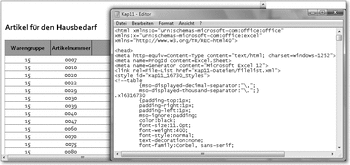
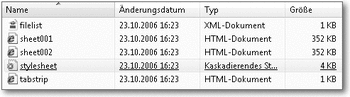
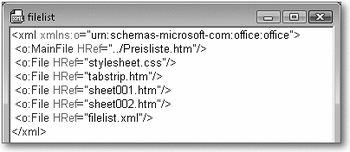
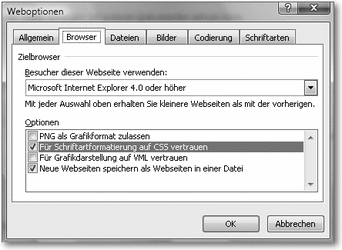
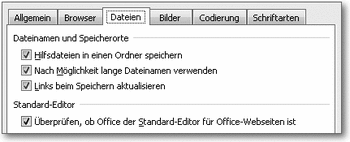

 Jetzt bestellen
Jetzt bestellen



